Logic Pro 사용 설명서
- 환영합니다
-
- 편곡 개요
-
- 리전 개요
- 리전 선택하기
- 리전 일부 선택하기
- 리전 오려두기, 복사, 및 붙여넣기
- 리전 이동하기
- 갭 추가 또는 제거하기
- 리전 재생 지연하기
- 리전 루프하기
- 리전 반복하기
- 리전 리사이즈하기
- 리전 음소거하기 및 솔로 지정
- 리전 타임 스트레치하기
- 오디오 리전 리버스하기
- 리전 분할
- MIDI 리전 디믹스하기
- 리전 결합
- 트랙 영역에서 리전 생성하기
- Mac용 Logic Pro의 트랙 영역에서 오디오 리전의 게인 변경하기
- 트랙 영역에서 오디오 리전 노멀라이즈하기
- MIDI 리전의 가상본 생성하기
- 반복된 MIDI 리전을 루프로 변환하기
- 리전 색상 변경
- 오디오 리전을 Sampler 악기의 샘플로 변환하기
- 리전 이름 변경
- 리전 삭제
- 그루브 템플릿 생성하기
-
- 개요
- 노트 추가
- 악보 편집기에서 오토메이션 사용하기
-
- 보표 스타일 개요
- 트랙에 보표 스타일 할당하기
- 보표 스타일 윈도우
- 보표 스타일 생성 및 복제하기
- 보표 스타일 편집하기
- 보표, 성부 및 할당 파라미터 편집하기
- Mac용 Logic Pro의 보표 스타일 윈도우에서 보표 또는 성부를 추가 및 삭제하기
- Mac용 Logic Pro의 보표 스타일 윈도우에서 보표 또는 성부 복사하기
- 프로젝트 간 보표 스타일 복사하기
- 보표 스타일 삭제하기
- 성부 및 보표에 노트 할당하기
- 별개의 보표에 폴리포닉 파트 표시하기
- 악보 기호의 보표 할당 변경하기
- 보표 전체에 걸쳐 노트 묶기
- 드럼 기보법에 매핑된 보표 스타일 사용하기
- 미리 정의된 보표 스타일
- 악보 공유하기
- Touch Bar 단축키
-
-
-
- MIDI 플러그인 사용하기
- 보조 키 컨트롤
- Note Repeater 파라미터
- Randomizer 컨트롤
-
- Scripter 사용하기
- Script Editor 사용하기
- Scripter API 개요
- MIDI 프로세싱 함수 개요
- HandleMIDI 함수
- ProcessMIDI 함수
- GetParameter 함수
- SetParameter 함수
- ParameterChanged 함수
- Reset 함수
- JavaScript 객체 개요
- JavaScript Event 객체 사용하기
- JavaScript TimingInfo 객체 사용하기
- Trace 객체 사용하기
- MIDI 이벤트 beatPos 속성 사용하기
- JavaScript MIDI 객체 사용하기
- Scripter 컨트롤 생성하기
- Transposer 컨트롤
- 트랙에 MIDI 녹음하기
-
- 용어집
- Copyright

Mac용 Logic Pro에서 Delay Designer Tap 파라미터 막대 사용하기
Tap 파라미터 막대는 선택한 탭의 모든 파라미터에 대한 액세스를 제공합니다. 또한 트랜스포즈 및 Flip과 같이 Tap 디스플레이에서 사용할 수 없는 여러 파라미터를 보여줍니다.
모든 파라미터가 표시되기 때문에 선택한 단일 탭의 파라미터를 빠르고 정확하게 편집할 수 있으며 디스플레이 보기를 전환하거나 수직선으로 값을 추정할 필요가 없습니다. Tap 디스플레이에서 여러 탭을 선택한 경우 선택한 모든 탭의 값이 각각의 탭을 기준으로 변경됩니다.
파라미터 값을 Option-클릭하면 기본 설정으로 재설정됩니다. 여러 탭을 선택한 경우, 모든 탭의 파라미터를 Option-클릭하면 선택한 모든 탭이 해당 파라미터의 기본값으로 재설정됩니다.
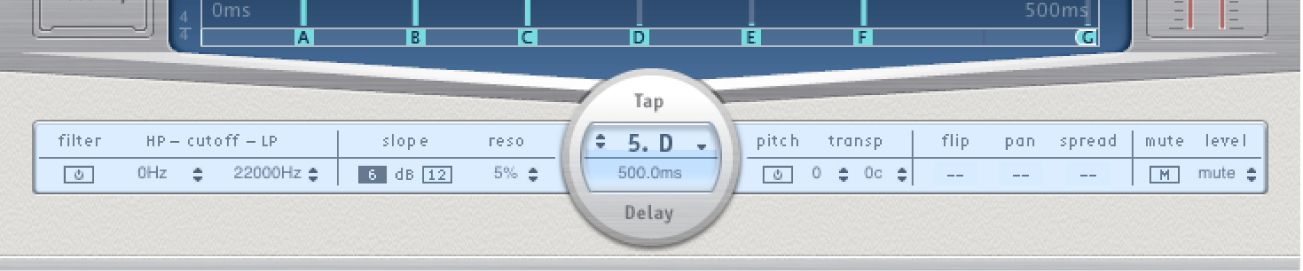
Tap 파라미터 막대 컨트롤
Filter 켬/끔 버튼: 하이패스 및 로우패스 필터를 켜거나 끕니다(선택한 탭에 대해).
Cutoff HP/LP 필드: 하이패스 및 로우패스 필터에 대한 컷오프 주파수(Hz)를 설정합니다.
Slope 버튼: 하이패스 및 로우패스 필터 슬로프의 기울기를 결정합니다. 6dB 버튼을 클릭하여 필터 슬로프를 완만하게 하거나 12dB 버튼을 클릭하여 가파르고 더욱 뚜렷한 필터링 이펙트를 얻을 수 있습니다.
참고: 하이패스 및 로우패스 필터의 슬로프는 독립적으로 설정할 수 없습니다.
Reso(nance) 필드: 두 필터의 필터 레조넌스 정도를 설정합니다.
Tap Delay 필드: 선택한 탭의 번호와 이름은 상단 섹션에 표시되고 딜레이 시간은 하단 섹션에 표시됩니다.
Pitch 켬/끔 버튼: 피치 트랜스포지션을 켜거나 끕니다(선택한 탭에 대해).
Transp(ose) 필드: 왼쪽 필드를 드래그하여 반음 단위로 피치를 트랜스포즈합니다. 오른쪽 필드는 각 반음 단계를 센트 단위(반음의 1/100)로 미세하게 조정합니다.
Flip 버튼: 스테레오 또는 서라운드 이미지의 왼쪽과 오른쪽을 서로 바꿉니다. 이 버튼을 클릭하면 탭 위치가 왼쪽에서 오른쪽으로 또는 그 반대로 바뀝니다. 예를 들어 탭이 왼쪽 55%로 설정된 경우 플립 버튼을 클릭하면 오른쪽 55%로 바뀝니다.
Pan 필드: 모노 신호용 패닝 위치, 스테레오 신호용 스테레오 밸런스 또는 서라운드 구성에서 사용하는 서라운드 각도를 설정합니다.
Pan 디스플레이는 탭의 패닝 위치 또는 탭의 밸런스를 나타내는 100%(왼쪽 끝)와 -100%(오른쪽 끝) 사이의 백분율을 표시합니다. 0% 값은 중심 파노라마 위치를 나타냅니다.
서라운드에서 사용하는 경우 서라운드 패닝 조절기가 백분율 표시를 대신합니다. 서라운드에서 Delay Designer 사용하기를 참조하십시오.
Spread 필드: 선택한 탭의 스테레오 스프레드 폭을 설정합니다(스테레오-스테레오 또는 스테레오-서라운드 인스턴스).
Mute 버튼: 선택한 탭을 음소거(무음)하거나 음소거 해제합니다.
Level 필드: 선택한 탭의 출력 레벨을 설정합니다.